Dreamweaver相信你们都应该有所了解,今天小编给大家带来了在Dreamweaver中设置文字样式的具体方法,相信对大家会有所帮助的。
首先点击软件下方属性栏中的“页面属性”按钮,如下图所示。
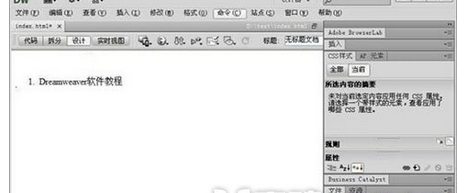
在“页面属性”窗口中,我们可以对字体进行颜色、大小、字体等修改,如果你在字体下拉菜单中找不到你想要的字体样式,可以点击“编辑字体列表”,如下图所示。
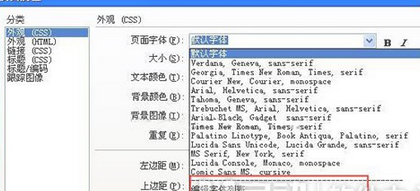
打开“编辑字体列表”,我们可以选择某些字体,并将它们移到字体列表中,如下图所示。
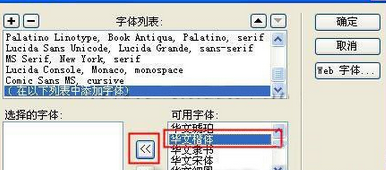
将字体样式移到字体列表中后,按“确定”按钮即可。

这时我们就可以对文字进行设置了,如下图所示。
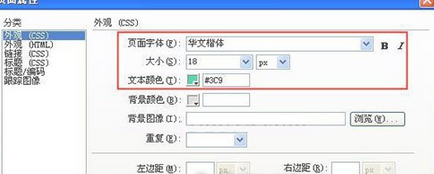
设置完成后,我们就可以看到下图中的效果。

以上就是在Dreamweaver中设置文字样式的具体方法了,大家都学会了吗?
 天极下载
天极下载





































































 腾讯电脑管家
腾讯电脑管家
 火绒安全软件
火绒安全软件
 向日葵远程控制软件
向日葵远程控制软件
 自然人电子税务局(扣缴端)
自然人电子税务局(扣缴端)
 微信电脑版
微信电脑版
 桌面百度
桌面百度
 CF活动助手
CF活动助手
 微信最新版
微信最新版